Når vi tar bilder er det ofte vanskelig for oss å finne en ren hvit eller ren svart bakgrunn. Derfor, hvis vi vil gjør bakgrunnen hvit og la bildene ha en slik effekt, kan vi bruke noen fotoredigeringsverktøy. Denne artikkelen vil vise deg 4 gratis måter å gjøre bildebakgrunnen hvit på. De 4 verktøyene vi skal dele er AVAide Background Eraser, Adobe Photoshop, Fotor og Snapseed.
Del 1. Funksjonen til hvitt eller svart foto
Å gjøre bakgrunnen til et bilde til hvit eller svart kan skape en slående og imponerende effekt. Når det ikke er distraksjoner i bakgrunnen, vil det være lettere for oss å flytte fokus til nøkkelelementene i bildet. Bilder med hvit eller svart bakgrunn har noen spesielle funksjoner.
◆ Sterk kontrast. Bilder med hvit eller svart bakgrunn lar seerne fange fokus veldig raskt.
◆ Enkelhet. Ved å fjerne distraksjonen av farger, kan det hvite eller svarte bakgrunnsbildet forenkle elementene, og oppmuntre seerne til å fokusere på motivet.
◆ Kunstnerisk uttrykk. Hvite eller svarte bakgrunnsbilder skaper en slags mystisk atmosfære, slik at seerne kan føle bildene med hjertet.
Del 2. 4 måter å gjøre bakgrunnen hvit på
Hvordan lage bakgrunnen hvit i AVAide Background Eraser?
AVAide Bakgrunnsviskere er et gratis online bilderedigeringsverktøy som bruker kunstig intelligens og automatisk fjerningsteknologi for bakgrunn. Den kan fjerne bildebakgrunn eller endre bildebakgrunn for ethvert behov med bare ett klikk. Dette nyttige verktøyet har muligheten til å redigere bakgrunnen på alle bildeformater, for eksempel PNG, JPG, JPEG, GIF, etc.
Trinn 1Velg et bilde og AVAide Background Eraser vil automatisk begynne å fungere.
Steg 2Du kan finpusse kanten ytterligere med børsten.
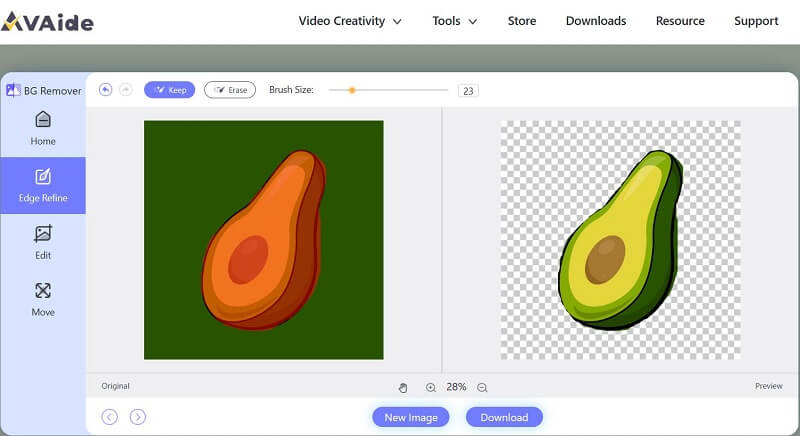
Trinn 3Velg den hvite fargen som den nye bakgrunnen og last ned det nye bildet.
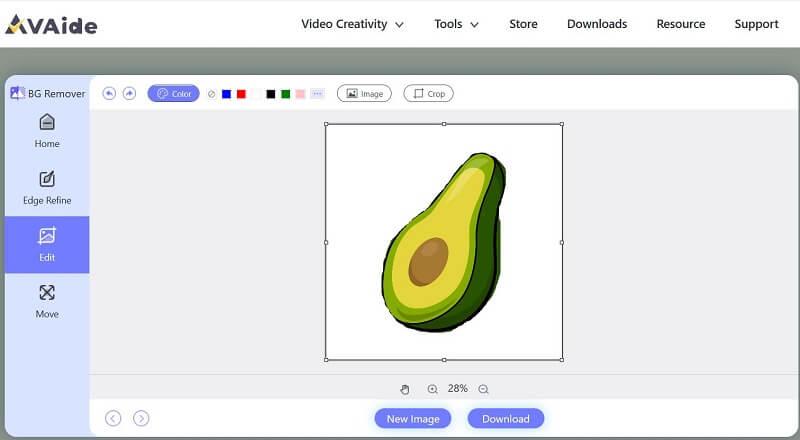
Hvordan lage bakgrunnen hvit i Adobe Photoshop?
Adobe Photoshop er en anerkjent grafisk redigeringsprogramvare som har vært en industristandard i flere tiår. Den gir en omfattende pakke med funksjoner og verktøy for å manipulere og forbedre bilder. Både grønne og profesjonelle kan bruke Photoshop til å lage grafikk som dekker deres behov. Et av de mest populære verktøyene i Photoshop er å endre eller erstatte bakgrunnen til et bilde. Det er noen forskjellige måter å gjøre en bakgrunn hvit i Adobe Photoshop, og vi skal introdusere en av dem. Hvis du er interessert i dette, kan du utforske flere nyttige måter.
Trinn 1Åpne bildet ditt i Photoshop. Du kan duplisere det originale bildelaget i tilfelle den opprinnelige bildefilen endres permanent.
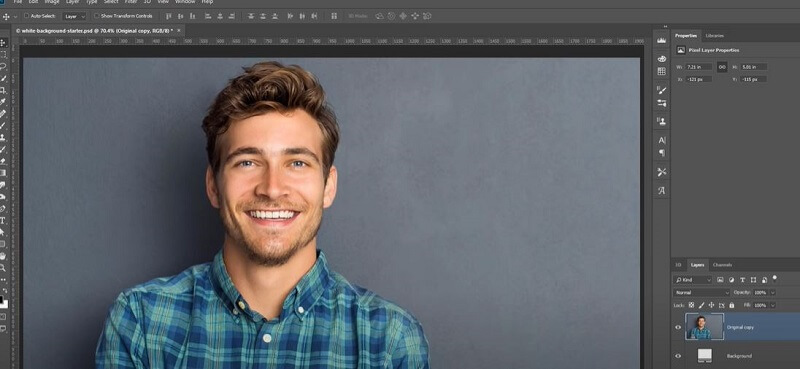
Steg 2Finn Egenskaper panel og klikk Fjern bakgrunn under Rask handling. Deretter kan du rense den originale bakgrunnen.
Trinn 3Velg den hvite fargen du ønsker og last ned det nye bildet.
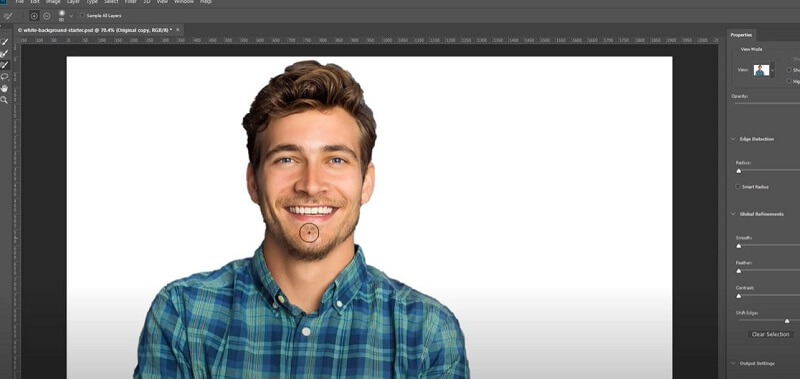
Hvordan lage bakgrunnen hvit i Fotor?
På de to ovennevnte måtene introduserte vi hvordan du konverterer bakgrunnsfargen til hvit på nettsiden og ved å bruke dataprogramvare. Du lurer kanskje på hvordan du gjør bakgrunnen hvit på iPhone. Her er svaret. Fotor er en fotoredigeringsapp som tilbyr mange forskjellige verktøy for å forbedre bilder. Den har noen veldig nyttige og brukervennlige funksjoner. Konvertering av bakgrunnen til hvit er en av de grunnleggende funksjonene.
Trinn 1Klikk på knappen Legg til hvit bakgrunn nå. Last opp bildet du vil redigere.
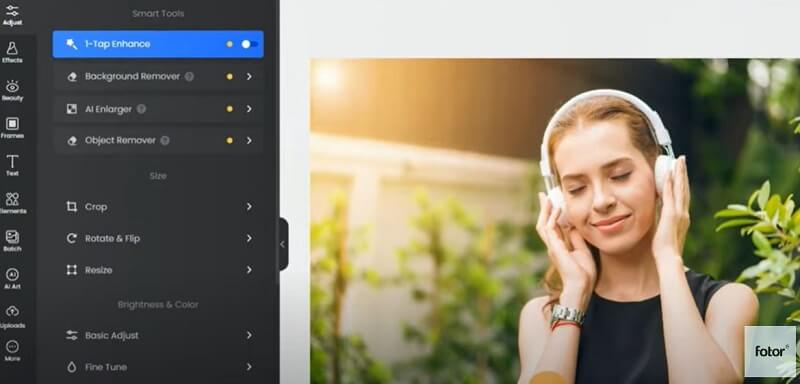
Steg 2Finne Justere og klikk på Fjern bakgrunn verktøy. Du kan velge vanlig utskjæring eller stående utskjæring som du ønsker. Fotor vil automatisk kutte bakgrunnen.
Trinn 3Klikk på Bytt bakgrunn mulighet for å legge til hvit bakgrunn på bildet. Du kan laste ned det nye bildet.
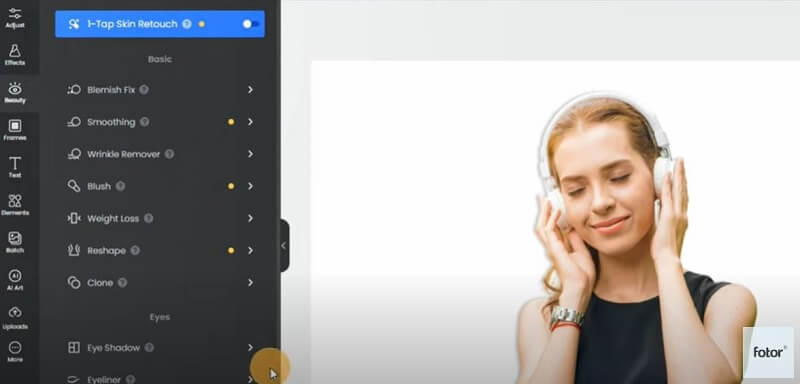
Hvordan lage bakgrunnen hvit i Snapseed?
Snapseed er et allsidig og brukervennlig bilderedigeringsprogram designet for å gi brukere mulighet til å forbedre, transformere og perfeksjonere bildene sine med letthet. Det gir et utvalg av kreative filtre og effekter, slik at du kan legge til kunstnerisk stil til bildene dine. Dessuten gjør det brukervennlige grensesnittet og de intuitive berøringskontrollene det enkelt å navigere og bruke redigeringer akkurat der du vil ha dem. Når det gjelder konvertering av bakgrunnsfunksjonen, er Snapseed litt forskjellig fra andre verktøy.
Trinn 1Du må finne et hvitt bakgrunnsbilde før du starter redigeringen.
Steg 2Åpne bildet og bruk Double Exposure for å legge til det hvite bildet. Velg deretter Standard eller Lysere stil. I Rediger stabel panel, må du bruke 100% av Dobbel eksponering på bakgrunnen.

Trinn 3Børst det hele på bakgrunnen og reduser deretter Double Exposure til 0%. Du vil få et nytt bilde med hvit bakgrunn.
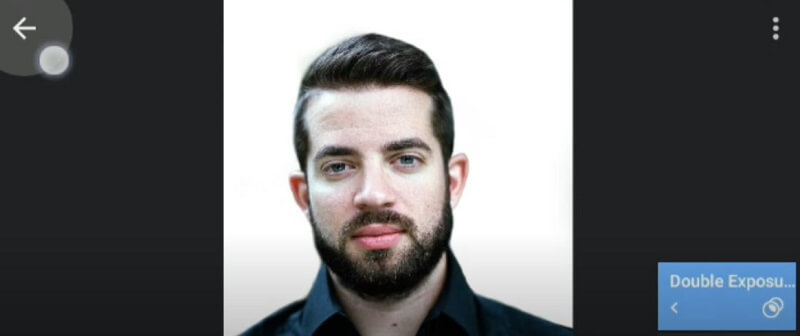
Del 3. Vanlige spørsmål om å gjøre bildebakgrunnen hvit
Hvilken bakgrunnsfarge foretrekkes for et ID-bilde?
I de fleste tilfeller bør bakgrunnsfargen på ID-bildet være hvit eller lysegrå. I noen land kan det imidlertid hende du trenger blå bakgrunnspassbilder eller røde bakgrunnspassbilder.
Kan jeg gjøre bakgrunnen gjennomsiktig?
Ja. Det er bedre å bruke et bilde i PNG-format for å redigere. Du kan bruke AVAide Background Eraser for å fjerne bakgrunnen med ett klikk og derfor få et nytt bilde med den gjennomsiktige bakgrunnen.
Kan jeg redigere bildebakgrunnen med kreativitet?
Ja. Det finnes flere grafiske redigeringsverktøy som oppmuntrer brukere til å gi full kapasitet til fantasien og kreativiteten og redigere bildet på en innovativ måte. For eksempel Picsart og AVAide Background Eraser.
I denne artikkelen presenterer vi 4 måter på hvordan lage bildebakgrunn hvit. Hvis du foretrekker bekvemmelighet, kan du velge det online gratisverktøyet. Hvis du bruker en mobiltelefon, vil applikasjonene være enklere å bruke. Tross alt kan et bilde med hvit eller svart bakgrunn være veldig stemningsfull. Dessuten må vi noen ganger gjøre bakgrunnen hvit for å oppfylle kravene. Har du noen erfaring med at du ble pålagt å konvertere bakgrunnsfargen til hvit eller svart? Hvis ja, del din erfaring i kommentarfeltet.
Løsninger for bilderedigering

Prøv den beste bildebakgrunnsfjerneren på nettet
Bruker AI og automatisert bakgrunnsfjerningsteknologi for å fange komplekse bakgrunner fra JPG, JPEG, PNG og GIF.
PRØV NÅ



